佐川急便の再配達を本当にPUDOで受け取れます!
佐川急便の不在票(ご不在連絡票)が郵便受けに入っていました。
佐川の不在票を隅から隅まで見てみても、どこにもPUDOなんて書いてないんですよね。。。
それどころか、「宅配ロッカー」という記載すらもない!
不在票を見ている限り、PUDOで本当に受け取れるのか、不安になってきます。
でも、心配しないでください。できます!
スマホで佐川急便の再配達をPUDOで受け取るまでの流れ
不在連絡票をもとに、スマホで手続きをして、PUDOステーションで荷物を受け取るまでの流れは、以下のようになります。
まずは、仮受付です
1. 不在票のQRコードをスマホで読み込む
2. 「Web再配達受付サービス」へアクセスする
3. 「佐川急便の営業所、宅配ロッカー、提携先店舗でお受け取り」を選ぶ
4. 「受取先変更 仮受付」ページが開く
5. メールで、受取先変更申込ページのURLを受け取る
次に、本受付です
1. メールでURLを受け取った申込ページで、荷物の問い合わせ番号を入力する
2. 受け取り場所として、希望の宅配ロッカーを選択する
3. 名前と電話番号を入力する
4. 確認メールが届く
PUDOで荷物の受け取り
1. 受取準備完了したらお知らせメールが届く(パスワード付き)
2. 指定したPUDOへ行く
3. パスワード(orバーコード)で取り出し
ざっと、以上のような流れになります。
これでほぼできると思いますが、実際にやってみた詳細を以下にご紹介します。
スポンサーリンク
佐川急便の不在票にある再配達の入り口
不在票には、インターネットから再配達の受け取りが指定できることが書かれています。
そこに遠慮がちに、カッコ書きで「(受取先変更もこちらから)」とあります。
その変更先の選択肢に「宅配ロッカー」があるのかな?と想像できるだけです。
ただ、サイトのURLはなくて、「『佐川急便 再配達』で検索」、とあるだけ。
その他には、不在票に貼ってあるラベルに「再配達はこちら」としてQRコードが記載してあります。

スマホなら、このQRコードを読み込んでサイトに飛べます。
スポンサーリンク
「受取先変更の仮受付」ページまでの詳細
QRコードをスマホのカメラアプリで読み込み、ウエブサイトにアクセスします。
すると出てくるのは「Web再配達受付サービス」の画面です(下図)。
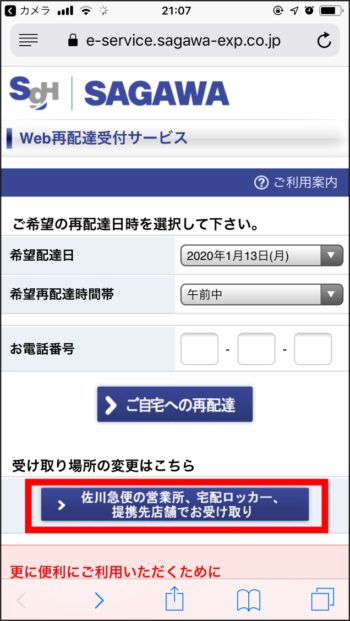
自宅への再配達希望日時などを入力させる項目が並んでいます。
自宅への再配達ではないので、これは無視して、画面の下の方へスクロールすると、「佐川急便の営業所、宅配ロッカー、提携先店舗でお受け取り」というボタンがあります。
これですね!「宅配ロッカー」が出てきました!これをタップ!
すると現れたのが、「WEBトータルサポート会員のお客さま」のログイン画面です(下図)。
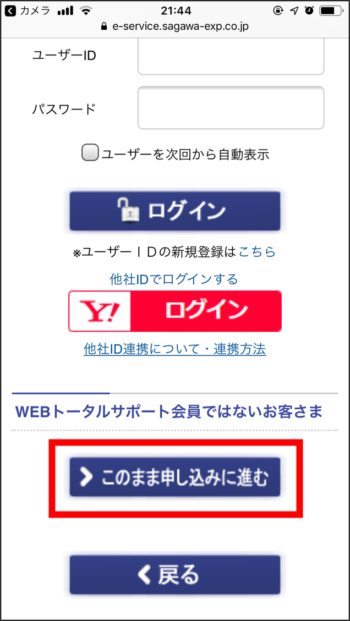
会員ではないので、会員登録が必要なのか!?と思いきや、その下にありました。
「WEBトータルサポート会員ではないお客さま」向けの「このまま申し込みに進む」ボタンがありました。
よかった!そちらをタップします。
それで、やっと、「受取先変更 仮受付」の画面になりました(下図)。
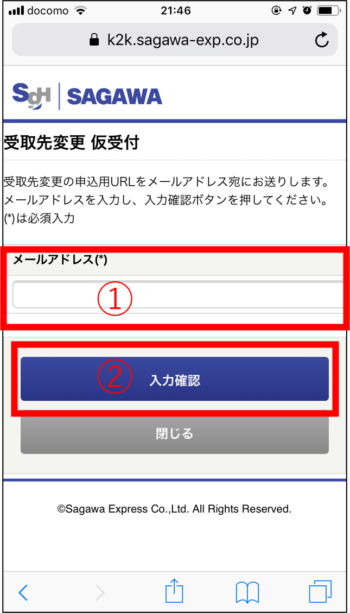
受取先変更の申込用URLを受け取るためのメールアドレスを入力するようになっています。
よって、①メールアドレスを入力して、②送ります。
すると、すぐに、そのメールアドレスに申し込み用サイトのURLが送られてきました。
スポンサーリンク
「受取先変更の申し込み」の本受付の詳細
送られてきたメール中の「受取先変更の申込用URL」をタップすると、荷物の「問い合わせ番号」を入力する画面となります。
不在票に書かれている、「問い合わせ番号」を入力します。
すると、「受取先変更 申込」の画面に遷移します(下図)。
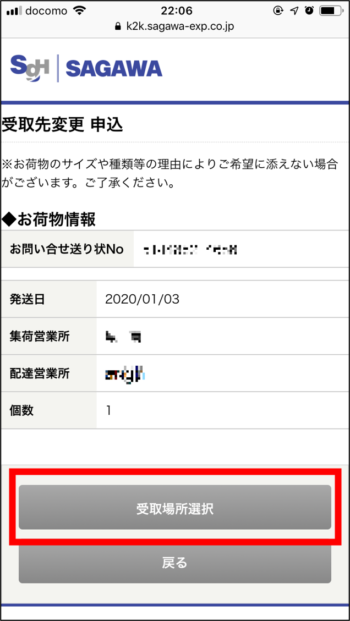
荷物情報が表示され、その下に「受取場所選択」のボタンがあります。
それをタップすると、「受取方法選択」の画面に遷移し、受取先郵便番号の入力ボックスが出ますが、すでに自動で入力されています(変更することもできる)(下図)。
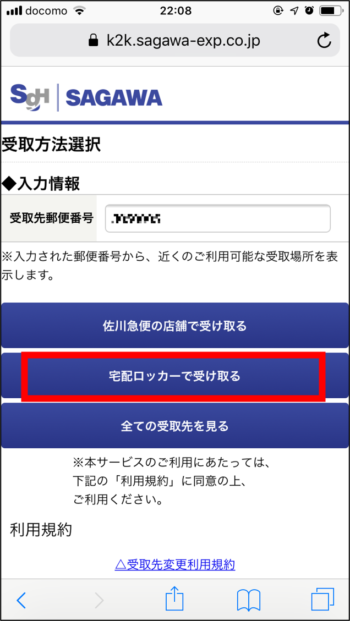
受取先郵便番号の下に、以下のように、利用可能な受取場所を表示するボタンが3種あります。
- 佐川急便の店舗で受け取る
- 宅配ロッカーで受け取る
- 全ての受取先を見る
ありました!「宅配ロッカーの」選択肢です!
ただ、PUDOステーションとは書いてないですね。。。
「宅配ロッカーで受け取る」をタップすると、近隣で利用可能なロッカーの一覧が出ます。
受取りたいロッカーをタップすると、その位置や受取可能時間の詳細が表示されます(下図)。

それでよければ、「ここで受け取る」ボタンが画面の下の方にあるのでタップして選択します。
すると、次に、「名前」と「電話番号」を入力するように要求してきます。
入力して、「申込確認」ボタンをタップ。
確認画面がでるので、確認して「申込」ボタンをタップして確定。
以上で申込が完了です!
そして、その後すぐに、先に入力したメールアドレスに確認メールが送られてきます。
スポンサーリンク
「PUDOステーション」という表現がどこにもない!
受取場所の指定として、宅配ロッカーの名前や所在地から、自分の思っているPUDOステーションらしきものを見つけることはできますが、「PUDO」という表現はどこにも出てこないのですよね。。。
なので、最初は少し不安。。。本当に間違ってないだろうなぁ。。。って
なんでPUDOて書かないのでしょうね?
まあ、どうでもいいことかもしれませんが。。。
スポンサーリンク
受取準備完了のメール着信!
申込をしたら、荷物が宅配ロッカーに届けられます。
そして、受取可能になったら、受取準備完了のメールが送られてくるとのこと。
私の最初の体験では、22時頃に受取先変更申込をして、翌日午前11時頃に、受取準備完了のお知らせメールが届きました。
お知らせメールには「解除用認証コード(パスワード)」が記載されています。
これをPUDOステーションの現場で入力して荷物を取り出すのです。
さらに、メールには、解除用認証コードがバーコードとして表示されるウエブページのURLも記載されています。
PUDOステーションには、バーコードリーダーが装備されているということでしょうね。
解除用認証コードは8桁の数字ですので、バーコードを読ませる方が楽そうです。
バーコードサイトがちゃんと表示されることを確認して、いざ!PUDOステーションへ!
スポンサーリンク
PUDOステーションでの受け取り
私が受取場所として指定したPUDOステーションは、近隣のスーパーマーケットの敷地内にあります。
車で向かって、スーパーの駐車場に車を止めて、PUDOステーションに行きました。
タッチパネルに触ると、解除用認証コード(パスワード)を入力するためのキーボード表示になりますが、それでは入力せずに、スマホに表示させたバーコードを読ませたい。
バーコードリーダーはどこ?
何も書いてないですが、タッチパネルの下方にそれらしき小窓があるので、バーコードを表示させたスマホの画面を近づけると、すぐに読み取られたようです。
タッチパネルの表示が、サインを要求する画面になりました。
指で名前を書くと、パカッと、ロッカーの扉のひとつが開きました!
ヤッタ!!
荷物を取り出して、扉を閉めて、ミッション完了です!!
スポンサーリンク
まとめ
佐川急便の再配達の荷物を、PUDOステーションで受け取れるというので、実際にやってみました。
少し戸惑ったのは、不在連絡票にはPUDOステーションで受け取れるなんてことは一言も書かれていないのです。
そして、ネット手続きする過程でも、PUDOという記述は全く出てこない。
宅配ロッカーと表現されているのみです。
一方、PUDOステーションのロッカー自体には、「宅配ロッカー」とういう大きな表示はありませんし、佐川急便の再配達が受け取れるという表示も見当たりません。
PUDOステーションは、元来、クロネコヤマトのサービスのようですから、その辺の事情かしらね。。。
でも、やってみて、しっかり受け取れましたし、とても便利だと思いましたよ。
スポンサーリンク










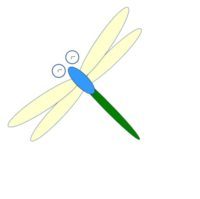
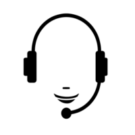









最近のコメント